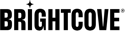페이지 내 환경 클라이언트 API 샘플
서문
페이지 내 경험 클라이언트 API는 브라이트코브 플레이어 API와 유사한 JavaScript 라이브러리를 제공합니다. API는 페이지에서 페이지 내 경험을 상호 작용하고 제어할 수 있도록 단순화합니다.
이 기본 샘플에서는 다음 작업을 수행하는 방법을 보여 줍니다.
- 경험에 대한 참조를 가져온 다음 메서드가 있는 ClientAPI 객체에 대한 참조를 가져옵니다.
- API 메서드를 호출하여 다양한 이벤트에 대한 리스너를 설정하고 플레이어에 현재 로드된 비디오에 대한 정보를 가져옵니다.
- 경험 UI에 추가하는 HTML 요소에 정보를 삽입합니다.
페이지 내 경험 예
샘플을 만드는 단계
- 재생 목록을 사용하여 페이지 내 경험을 만듭니다 (재생 목록 표시 방법은 중요하지 않습니다).
- 경험을 게시합니다.
- 환경 임베드 코드를 복사하여 HTML 페이지에 붙여 넣습니다.
- 추가
id속성<div>태그, 값 : customized_in_page_experience . - Studio로 돌아가서 다음 코드를 사용하여 사용자 지정 HTML 구성 요소를 환경에 추가합니다.
<div style="padding: .5em;border: 1px #64AAB2 solid; border-radius:.5em;"> <p>Current Video: <span id="current_video" style="color:RGB(155, 37, 86);font-weight:bold;"></span></p> <p>Video Paused: <span id="video_paused" style="color:RGB(155, 37, 86);font-weight:bold;"></span></p> </div> <script> var BCLS = ( function (window, document) { var experience, experienceApi, video, current_video = document.getElementById('current_video'), video_paused = document.getElementById('video_paused'); // code may execute before the experience has fully loaded // to ensure you get a reference to the experience, // try it, and if it fails keep waiting a second and try again function getExperience () { var t; experience = window.top.bcov.gal.getEmbed('YOUR_ExperienceID_Here'); if (experience) { experienceApi = experience.clientApi; // get initial video experienceApi.once('videoLoaded', function() { video = experienceApi.getCurrentVideo(); current_video.textContent = video.name; }); // event listeners experienceApi.on('videoChanged', function() { video = experienceApi.getCurrentVideo(); current_video.textContent = video.name; }); experienceApi.on('videoStarted', function() { video_paused.textContent = 'false'; }); experienceApi.on('videoPaused', function() { video_paused.textContent = 'true'; }); } else { t = window.setTimeout(getExperience, 1000); } } getExperience(); })(window, document); </script> - 재생 전, 재생 및 재생 후 표시되도록 구성 요소를 설정합니다.
- 변경 내용을 저장하고 환경을 다시 게시합니다.
- 페이지를 탐색하면 “현재 비디오” 및 “플레이어 일시 중지됨” 메시지가 표시된 상자가 표시됩니다. 게시는 비동기식이므로 잠시 기다렸다가 브라우저 캐시를 지우고 페이지를 새로 고쳐 변경 내용을 볼 수 있습니다.